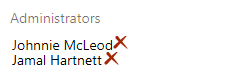Nota
El acceso a esta página requiere autorización. Puede intentar iniciar sesión o cambiar directorios.
El acceso a esta página requiere autorización. Puede intentar cambiar los directorios.
Azure DevOps Services | Azure DevOps Server 2022 | Azure DevOps Server 2019
Obtenga información sobre cómo agregar o quitar administradores del equipo. Se recomienda tener varios usuarios con permisos de administración para la redundancia. Los administradores del equipo pueden administrar equipos y configurar herramientas de equipo y supervisar proyectos. Quite los permisos de administración de un usuario si el usuario ya no está activo.
Para agregar un equipo, consulte Agregar equipos. Para agregar o quitar un administrador de proyectos, consulte Cambio de permisos de nivel de proyecto.
Requisitos previos
| Categoría | Requisitos |
|---|---|
| Permisos | Miembro del grupo de seguridad del grupo Administradores de Proyectos . |
| Niveles de acceso | Al menos acceso Básico. |
Incorporación de un administrador
Nota:
Para habilitar la interfaz de usuario para la página Nuevos Teams, consulte Administrar o habilitar características.
Inicie sesión en su organización (
https://dev.azure.com/{Your_Organization}) y seleccione un proyecto.Seleccione Configuración del>proyecto Teams.
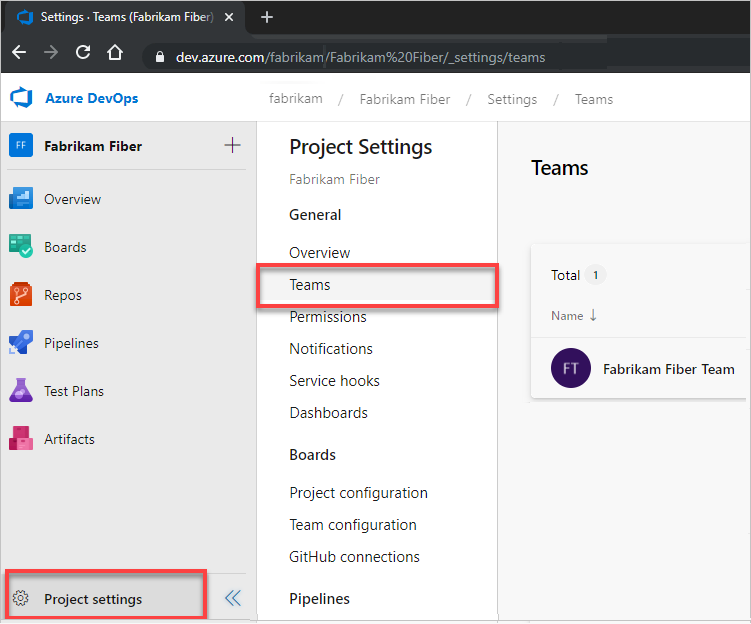
Seleccione el equipo que desea configurar y, a continuación, seleccione Configuración>Agregar.
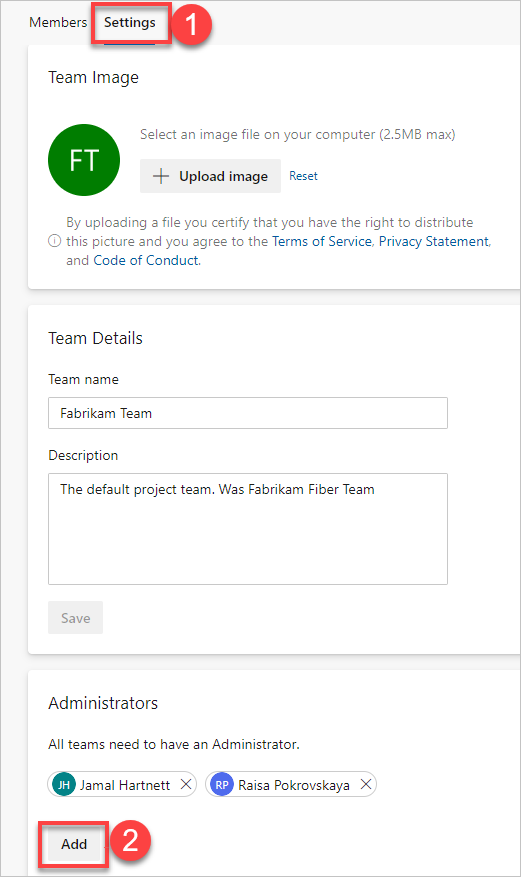
Escriba la identidad del usuario que desea agregar al rol de administrador y, a continuación, seleccione Guardar.
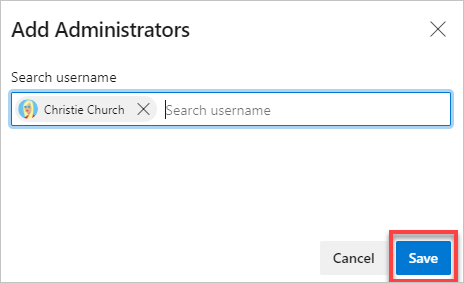
Seleccione Configuración del>proyecto Teams.
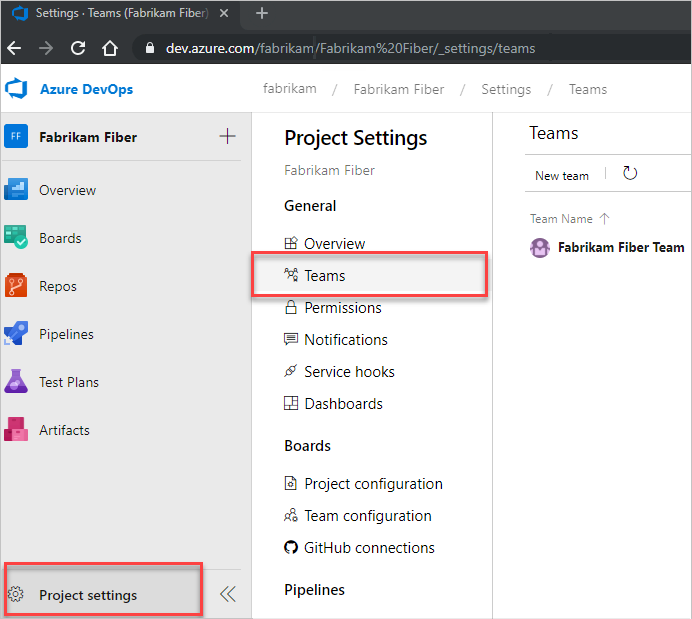
Seleccione el equipo que desea configurar y, a continuación, seleccione Configuración>Agregar.
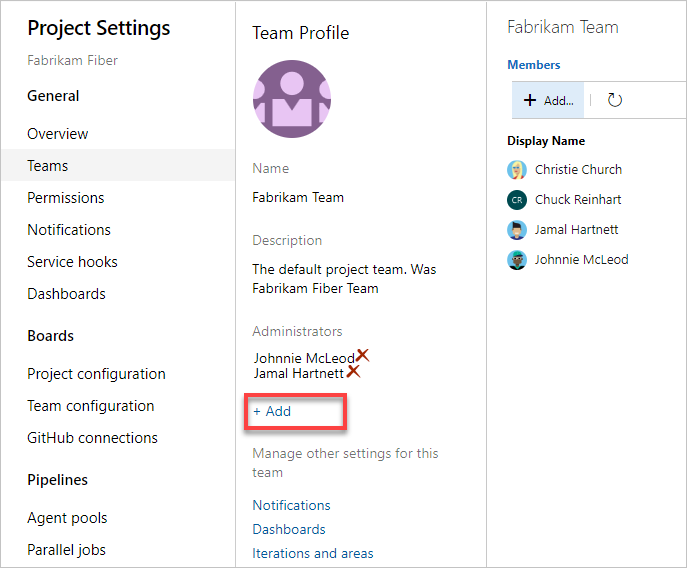
Escriba la identidad de usuario que desea agregar al rol de administrador y, a continuación, seleccione Guardar.
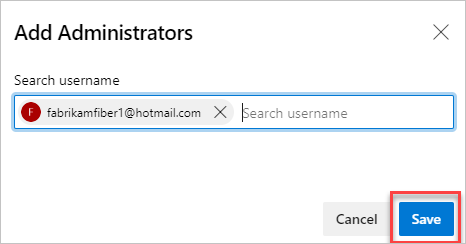
Quitar un administrador
Cada equipo tiene al menos un administrador. Para quitar un administrador, agregue primero al menos un segundo administrador.
Abra la página Teams como se describe en la sección anterior.
Seleccione Configuración y desplácese hacia abajo hasta la sección Administradores. Seleccione ![]() para el usuario que desea quitar como administrador del equipo.
para el usuario que desea quitar como administrador del equipo.
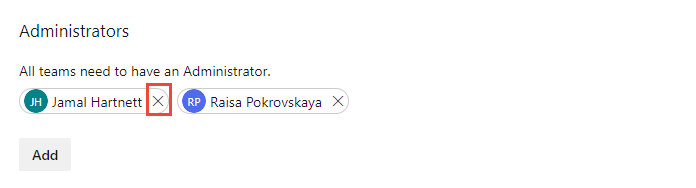
En la sección Administradores, elija ![]() para el usuario que desea quitar como administrador del equipo.
para el usuario que desea quitar como administrador del equipo.